Једна карактеристика која је била корисна у верзијама оперативног система Виндовс пре КСП-а је да можете једноставно извадити чврсти диск на коме је инсталиран Виндовс и повезати га са другим рачунаром. Када га подигне, поново ће открити и инсталирати све управљачке програме уређаја. Када промените матичну плочу или преместите чврсти диск на коме је инсталиран Виндовс КСП на други рачунар, будите спремни на бескрајно поновно покретање петље или познати плави екран смрти (БСОД). Грешка ће обично бити СТОП 7Б грешка која је повезана са проблемом са контролером чврстог диска.
Овај проблем је често једноставно настао из чињенице да контролер за складиштење који користи Виндовс КСП захтева другачији управљачки програм у зависности од врсте контролера чврстог диска на матичној плочи. Ако стари контролер користи један управљачки програм, а нови контролер захтева други управљачки програм, КСП покушава да се покрене са старим управљачким програмом и избаци плави екран јер се погрешан управљачки програм покушава учитати. Конзола за опоравак или чак сигурни режим нису употребљиви јер Виндовс не може ништа покренути без одговарајућег софтвера за контролер. Једина стварна нада која се појављује код овог проблема није коришћење матичне плоче са потпуно истим чипсетом за контролер чврстог диска.

Након свих ових година од издавања Виндовс КСП, још увек није једноставан задатак да преместите хард диск и партицију Виндовс КСП на други рачунар без добијања плавог екрана. Постоје неки лакши начини за то иако коштају приличну своту новца. Невероватно, велики део веб локација на Интернету (укључујући Мицрософт) ће вам рећи да је једино решење извршити инсталацију за поправак или чак потпуно обрисати КСП инсталацију у формату и поново је инсталирати. Срећом, постоје проблеми око тога. Прво можете избећи овај проблем пре него што пребаците КСП на нови рачунар или матичну плочу ако знате шта да радите, а друго, проблем је и даље могуће поправити чак и након што сте КСП пребацили на нову хардверску конфигурацију. Ево како то урадити.
Прије премјештања тврдог диска или уклањања старе матичне плоче
Ово је очигледно много пожељнија метода јер ће вам спречити да добијете проблеме након преласка на нови хардвер и захтева употребу додатног софтвера.
1. Идите на Цонтрол Панел и отворите Систем.
2. Кликните картицу Хардвер, а затим притисните дугме Девице Манагер.
3. У програму Девице Манагер проширите „ИДЕ АТА / АТАПИ контролере“ кликом на знак +.
4. Кликните десним тастером миша на ПРВИ контролер на листи и изаберите Ажурирај управљачки програм, треба бити онај са називом произвођача, као што су ВИА или Интел итд.
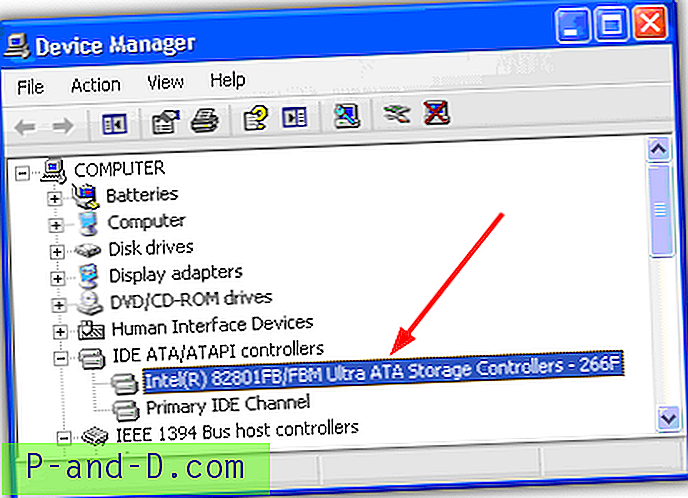
5. Изаберите „Не, не овај пут“ на питање „Да ли се Виндовс може повезати са Ажурирањем Виндовс-а ради тражења софтвера?“ и кликните на дугме Даље.
6. Изаберите „Инсталирај са листе или одређене локације (Напредно)“ и кликните на Даље.
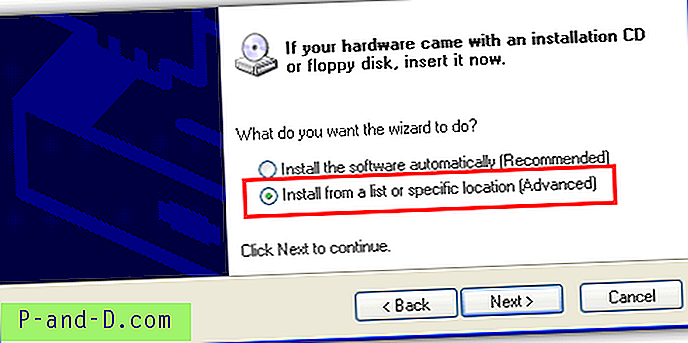
7. Изаберите „Не тражи. Ја ћу изабрати управљачки програм за инсталирање “и кликните на Нект.
8. Изаберите „Стандардни двоканални ПЦИ ИДЕ контролер“ и кликните на Даље.
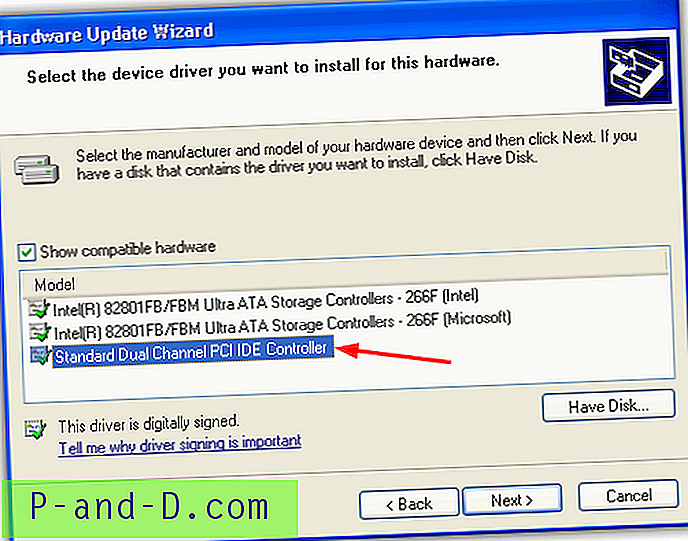
9. Када желите да поново покренете, кликните Не. Сада искључите рачунар, извадите чврсти диск и инсталирајте га на други рачунар или замените стару матичну плочу. Као што сте вероватно развили, ово решење једноставно враћа возач у стандардни управљачки програм Мицрософта који бисте имали на чистој инсталацији. Имајте на уму да ова метода неће помоћи ако покушавате да користите КСП драјв на циљаном систему који подржава АХЦИ. Морате бити сигурни да је БИОС постављен на ИДЕ или стандардни САТА режим.
На страници 2 показаћемо вам решење ако сте већ повезали хард диск КСП на циљану матичну плочу / систем.
1 2Следећи › Погледати све




